
Jika Anda memiliki Mac dengan OS X Mountain Lion, dan perangkat iOS 5 atau iOS 6, Anda memiliki layanan yang disebut Messages (atau iMessage) mirip dengan WhatsApp, tetapi dengan perbedaan bahwa itu hanya berlaku antara pengguna OS X dan / atau iOS. Pesan dikirim menggunakan koneksi data Anda, dan Anda dapat menggunakan nomor telepon atau email sebagai pengenal dari mana pesan dapat dikirim. Hanya dalam kasus mengirimnya dari iPhone dan tidak memiliki koneksi data maka mereka akan dikirim sebagai SMS. Jika kontak Anda penuh dengan pengguna Mac OS X dan / atau iOS, akan sangat berguna untuk memiliki aplikasi yang dikonfigurasi dengan baik agar dapat menerima dan mengirim pesan secara acuh tak acuh dari perangkat apa pun. Dalam tutorial selanjutnya kami akan menjelaskan konsep dasar untuk mencapainya.
Message memerlukan email untuk menggunakannya sebagai pengenal untuk mengirim atau menerima pesan. Jika Anda memiliki iPhone, dengan nomor ponsel terkait, Anda juga dapat menambahkan nomor ponsel. Anda juga bisa menggunakan sebanyak mungkin email yang Anda inginkan sebagai pengenal, bahkan beberapa ponsel jika Anda memiliki beberapa yang terkait dengan ID Apple yang sama. En Actualidad iPad ya explicamos cómo poder configurar la aplicación, configurarlo en tu Mac es sencillo y muy parecido.
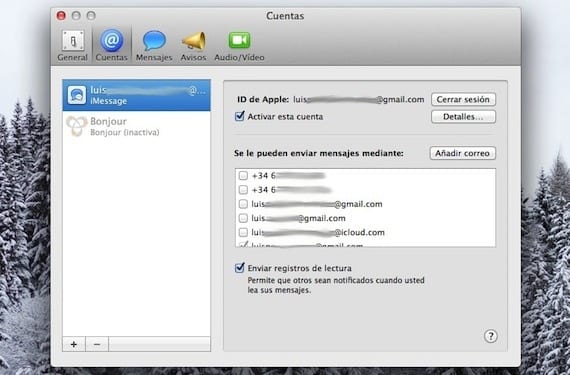
Kami mengakses Pesan dan pergi ke menu preferensi. Di tab akun inilah yang menarik minat kami dalam tutorial kami. Jika Anda telah mengkonfigurasi Pesan di perangkat lain, Anda akan melihat akun email dan ponsel terkait muncul. Anda dapat menandai email dan akun telepon tersebut untuk digunakan dengan aplikasi. Semua pesan yang dikirim ke telepon dan akun email yang telah Anda tandai, akan mencapai Mac Anda. Anda dapat mengonfigurasi yang sama seperti di iPhone dan iPad Anda dan dengan demikian pesan yang sama akan menjangkau semua perangkat Anda, atau Anda dapat mengonfigurasi yang berbeda. akun jika Anda ingin menjaga privasi. Jika Anda memilih beberapa akun, opsi baru akan muncul di bagian bawah untuk memilih dari akun mana pesan Anda akan dikirim. Anda bahkan dapat memilih nomor ponsel Anda untuk mengirimnya dari Mac Anda. Jika Anda ingin menambahkan email baru, klik tombol "Tambahkan email".
Sesuatu yang penting: email yang Anda kaitkan dengan AppleID Anda Mereka tidak dapat dikaitkan dengan yang lain, jadi mungkin saja Anda mencoba menambahkan satu dan mendapatkan kesalahan, itu karena sudah dikaitkan dengan akun lain. Jika Anda ingin melihat akun email mana yang terkait dengan akun Anda, buka halaman dukungan Apple ini dan Anda akan terkejut dengan banyaknya email yang telah Anda tautkan ke ID Apple Anda, dari halaman tersebut Anda dapat mengaitkan baru atau menghapus asosiasi.
Más información – Configurar Mensajes en tu iPad
Apakah Anda yakin ini berfungsi dengan Lion? Itu tidak terintegrasi ke dalam OS, beta berhenti bekerja beberapa bulan yang lalu dan tidak seperti FaceTime, itu tidak ada di Mac App Store.
Benar, salahku. Saya telah menggunakan Pesan dari Lion dan sekarang dengan Mountain Lion, saya tidak ingat bahwa Beta telah kedaluwarsa. Dikoreksi dalam teks. Terimakasih atas klarifikasinya.
Luis Padilla
luis.actipad@gmail.com
Berita iPad
Mereka sudah bisa mendapatkan sesuatu untuk membuat Singa bekerja